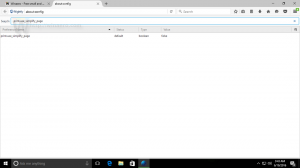Skjul proceslinjen på flere skærme i Windows 10
Proceslinjen er det klassiske brugergrænsefladeelement i Windows. Først introduceret i Windows 95, det findes i alle Windows-versioner, der er udgivet efter det. Hovedideen bag proceslinjen er at give et nyttigt værktøj, der viser en liste over kørende apps og åbne vinduer som opgaver, så du hurtigt kan skifte mellem dem. Som standard vises proceslinjen på alle skærme, der er tilsluttet din computer. I dag vil vi se en række måder at tilpasse denne adfærd på.
Proceslinjen i Windows 10 kan indeholde menuknappen Start, den søgefelt eller Cortana, det opgavevisning knappen, den System bakke og forskellige værktøjslinjer oprettet af brugeren eller tredjepartsapps. For eksempel kan du tilføje det gode gamle Hurtig start værktøjslinje til din proceslinje.
Hvis du har flere skærme tilsluttet din computer, viser Windows 10 proceslinjen på hver skærm. Denne adfærd er indstillet som standard, men du kan tilpasse den.
For eksempel kan du få Windows 10 til kun at vise proceslinjen på din primære skærm. Alternativt kan du få det til at vise proceslinjeknapper på alle proceslinjer, hovedproceslinjen og proceslinjen hvor vinduet er åbent, eller proceslinjen hvor vinduet er åbent. Lad os se, hvordan det kan lade sig gøre.
For at skjule proceslinjen på flere skærme i Windows 10, gør følgende.
- Åbn Indstillinger app.
- Naviger til Personalisering - Proceslinje.
- Til højre skal du deaktivere indstillingen Vis proceslinjen på alle skærme.
- Proceslinjen vises nu kun på hoveddisplayet.
Det samme kan gøres med en Registry tweak.
Skjul proceslinjen på flere skærme med en tweak i registreringsdatabasen
- Åbn Registreringseditor app.
- Gå til følgende registreringsnøgle.
HKEY_CURRENT_USER\SOFTWARE\Microsoft\Windows\CurrentVersion\Explorer\Advanced
Se, hvordan du går til en registreringsnøgle med et klik.
- Til højre skal du oprette en ny 32-bit DWORD-værdi MMTaskbar Aktiveret.
Bemærk: Også selvom du er kører 64-bit Windows du skal stadig oprette en 32-bit DWORD-værdi.
Indstil dens værdi til 0 til skjule proceslinjen på flere skærme. - En værdidata på 1 vil få Windows 10 til at vise proceslinjen på flere skærme.
- For at få de ændringer, der er foretaget af Registry tweak, til at træde i kraft, skal du Log ud og log ind på din brugerkonto. Alternativt kan du genstart Explorer-skallen.
Det er det.
Relaterede artikler:
- Skift proceslinjeknapbredde i Windows 10
- Deaktiver proceslinjeknapkombination i Windows 10
- Skift størrelse på forhåndsvisning af miniaturebilleder på proceslinjen i Windows 10
- ...og flere tips og tricks til proceslinjen på Winaero